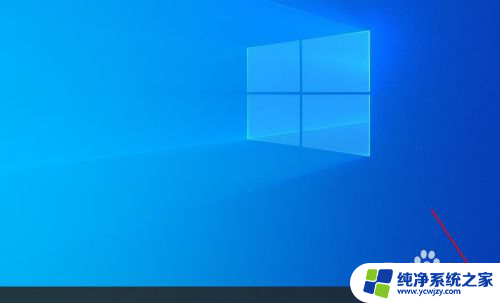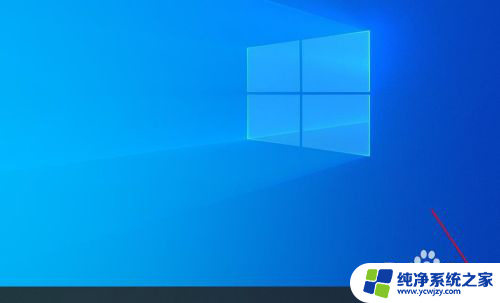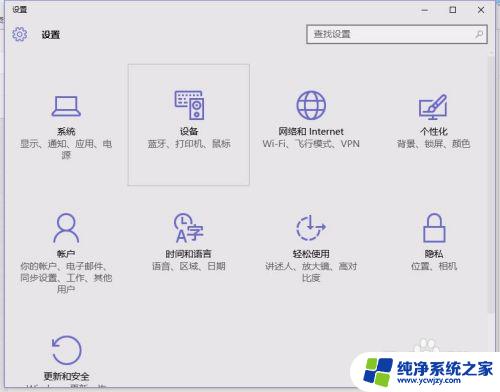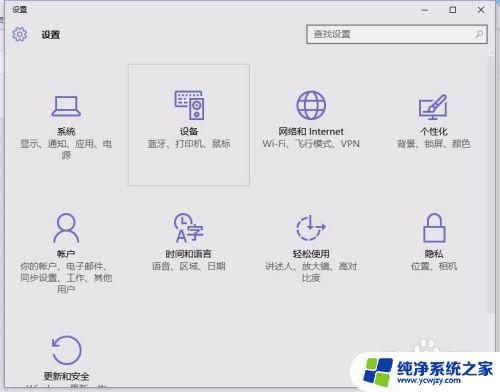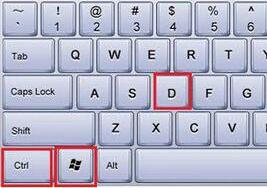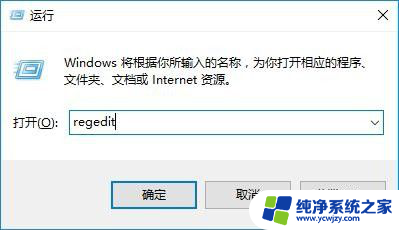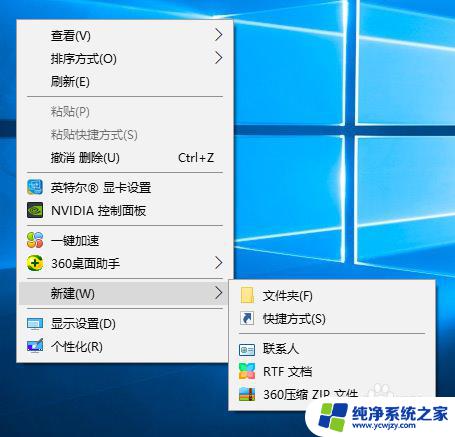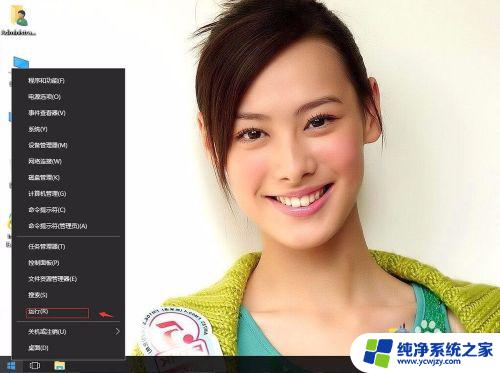win10 word文档 win10系统如何在桌面创建word文档
更新时间:2023-11-19 15:54:02作者:xiaoliu
win10 word文档,在如今数字化的时代,微软的Windows 10系统为我们提供了更加便捷高效的办公工具,其中Word文档作为最常用的办公文档格式,更是广泛应用于各行各业。在Windows 10系统中,我们该如何在桌面上快速创建一个Word文档呢?接下来我们将带您一起探索Windows 10系统中创建Word文档的简便方法。无论您是新手还是老手,通过本文您将能够轻松在Windows 10系统的桌面上创建自己所需的文档,提高工作效率,享受更加便捷的办公体验。
具体方法:
1.首先打开桌面。
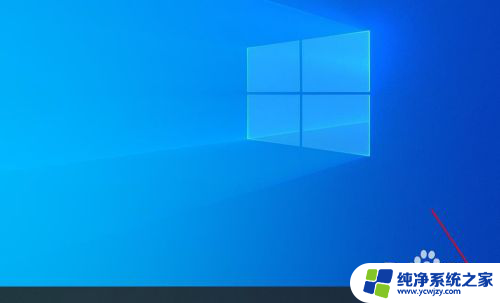
2.在桌面菜单栏找一下,右边有word文档。当是记住哦,不能在这里点击哦。
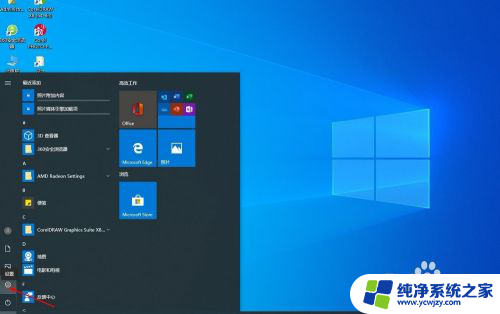
3.这是win10系统不好的地方。右击鼠标。
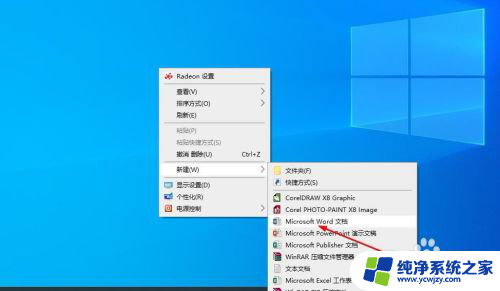
4.选择新建,右边展开会出现word文档。
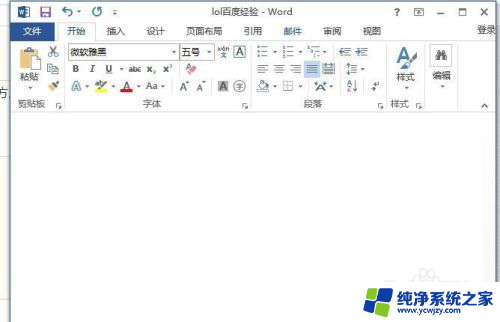
5.然后就可以使用我们习惯的word打字了。
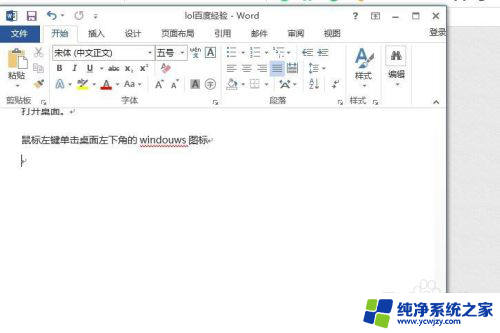
6.总结:win10和之前系统还是有点差异的,慢慢习惯吧。
以上是win10 word文档的全部内容,如果有任何疑问,请根据小编的方法进行操作,希望这些方法能够帮助到大家。